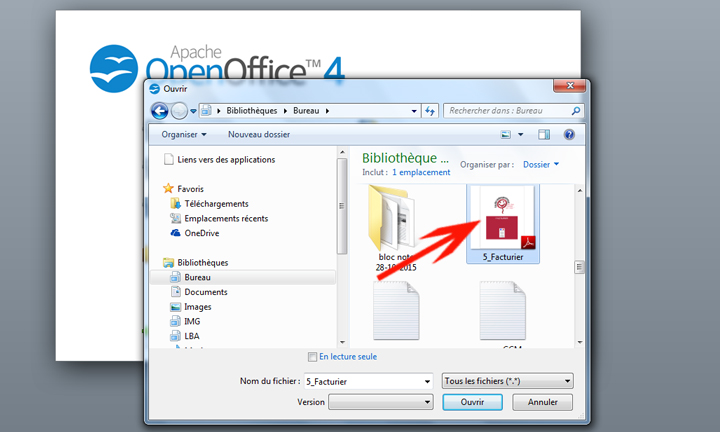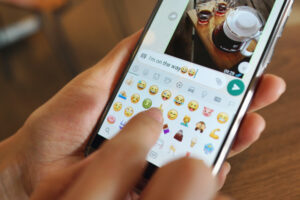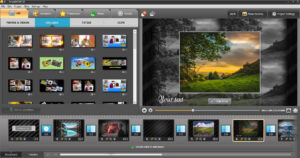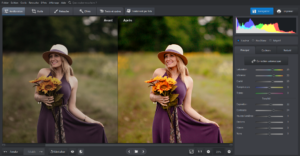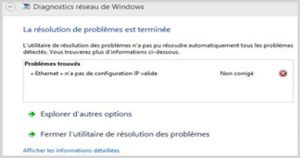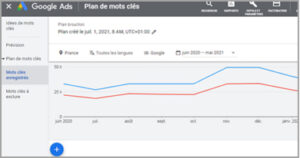Modifier un PDF n’est pas une opération compliquée comme vous pouvez l’imaginer. Il existe de nombreuses façons de le faire facilement en utilisant des outils d’édition gratuits qui servent à :
Modifier un PDF n’est pas une opération compliquée comme vous pouvez l’imaginer. Il existe de nombreuses façons de le faire facilement en utilisant des outils d’édition gratuits qui servent à :
- modifier le texte : supprimer, remplacer ou ajouter du texte dans un fichier PDF
- manipulation d’image : supprimer ou insérer une image
- modifier les pages : supprimer et pivoter une page dans un document PDF
- Modification d’un fichier PDF : fusionner des pages de plusieurs fichiers PDF
- Etc.
Ce tutoriel vous montre comment modifier un PDF, comme si vous traitiez un document Word. Vous pouvez tout modifier.
Il y a de nombreux logiciels et outils en ligne qui permettent d’éditer un fichier PDF, mais la plupart d’entre eux sont soit payants soit gratuits mais limités à quelques options.
Dans ce tutoriel nous utiliserons OpenOffice l’alternative gratuite de Microsoft office, en lui ajoutant l’extension PDFImport, vous pouvez facilement modifier vos fichiers PDF (correction des fautes de frappe ou effectuer des modifications liées au formatage, comme le changement de la couleur, modification de la taille du texte, la police, etc.)
Étape 1 : télécharger et installer OpenOffice
Dans cette première étape, vous allez installer OpenOffice, c’est très facile !
Télécharger le fichier d’installation via le site officiel 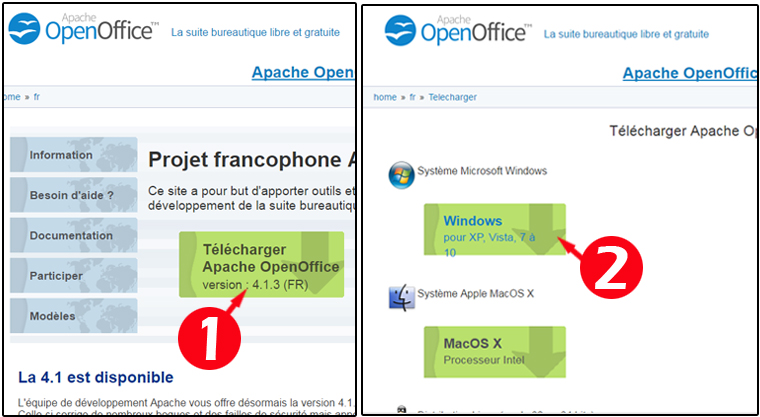
Une fois téléchargé vous lancez le programme d’installation en double-cliquant sur le fichier exécutable et vous cliquez sur le bouton « suivant ».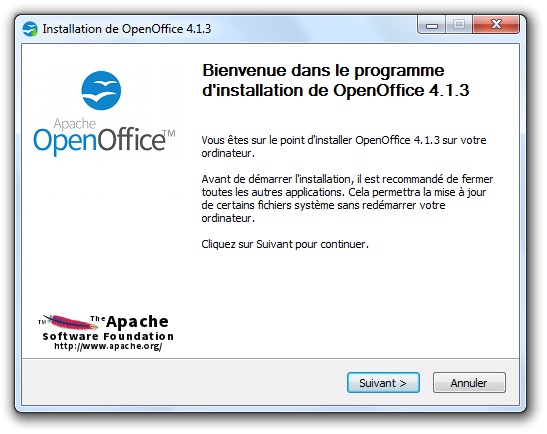 Cliquez sur « Installer »
Cliquez sur « Installer »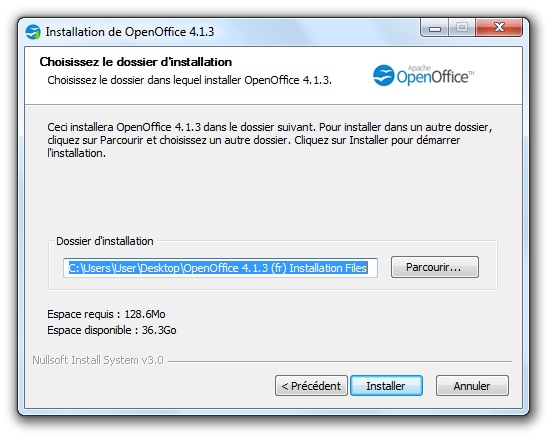 Ensuite cliquez sur « suivant »
Ensuite cliquez sur « suivant » Saisissez les informations demandées et cliquez sur « suivant »
Saisissez les informations demandées et cliquez sur « suivant »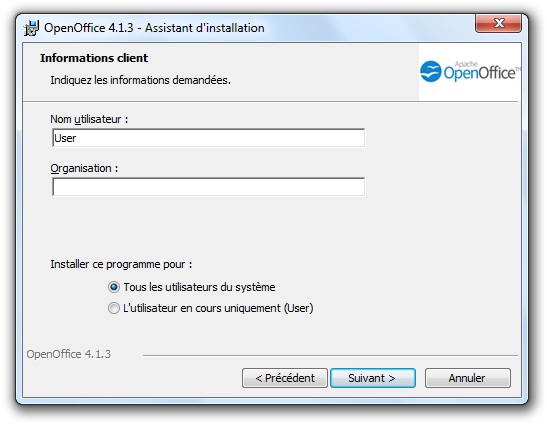 Choisissez le type d’installation et cliquez sur « suivant » puis « installer »
Choisissez le type d’installation et cliquez sur « suivant » puis « installer »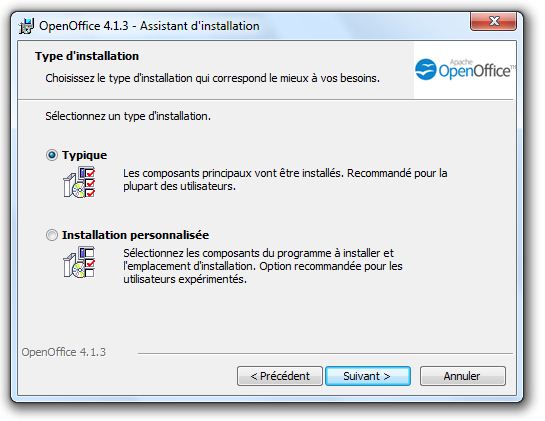
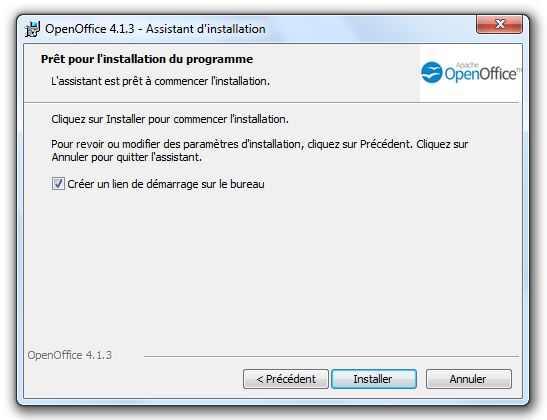 C’est la fin d’installation, vous cliquez sur « terminer »
C’est la fin d’installation, vous cliquez sur « terminer »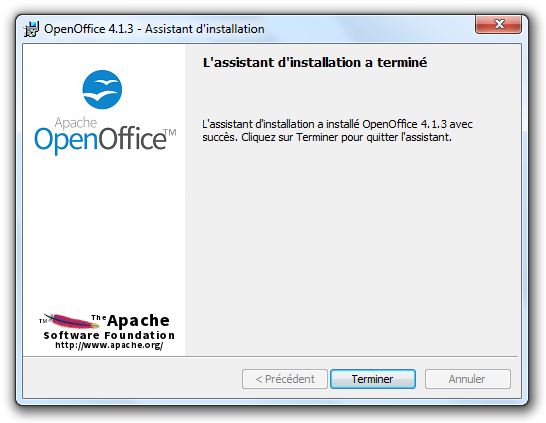 La première fois que vous lancez OpenOffice après l’installation, vous serez invité à indiquer les informations d’utilisateur.
La première fois que vous lancez OpenOffice après l’installation, vous serez invité à indiquer les informations d’utilisateur.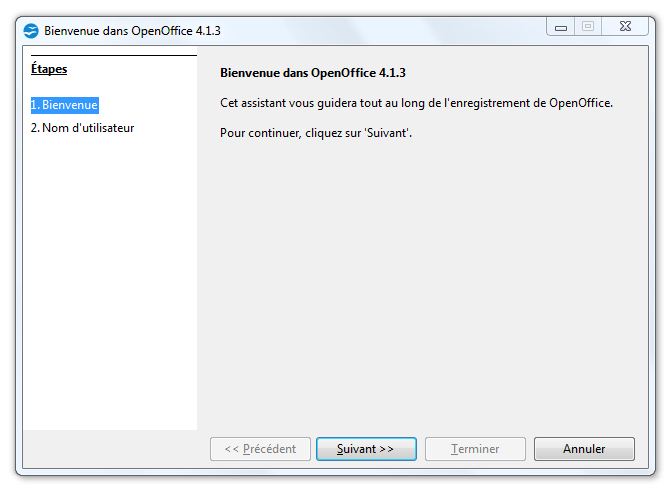
Étape 2 : ajouter l’extension PDFImport
Pour que vous puissiez modifier un fichier PDF, il faut installer l’extension PDFImport qui permet d’importer et de modifier des documents PDF.
Pour ce faire, lancez OpenOffice puis cliquez sur cette petite icône.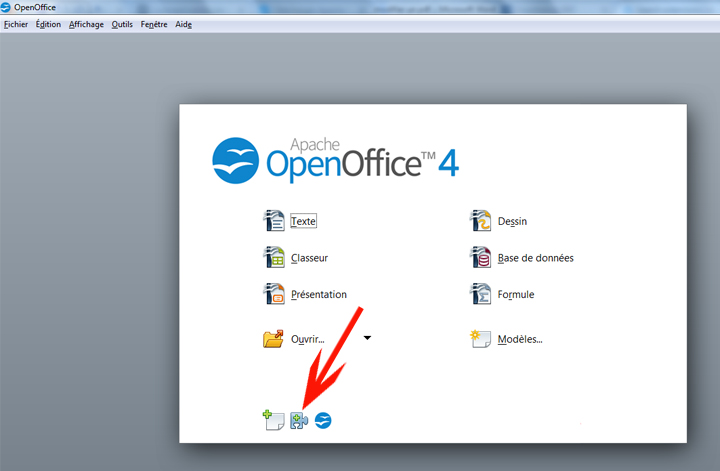
La page suivante s’ouvre, à partir de la zone de recherche, vous cherchez « PDF Import ».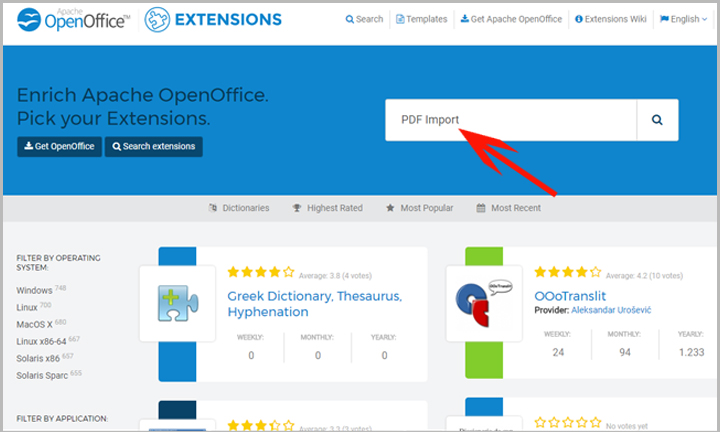
Choisissez l’extension « PDF Import for Apache OpenOffice »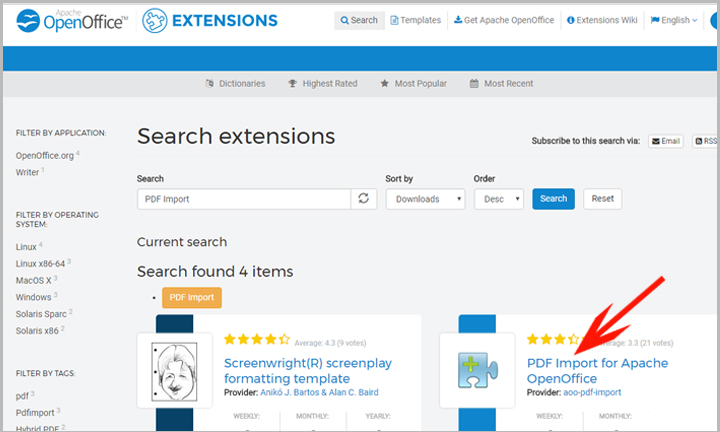
Cliquez sur « télécharger l’extension »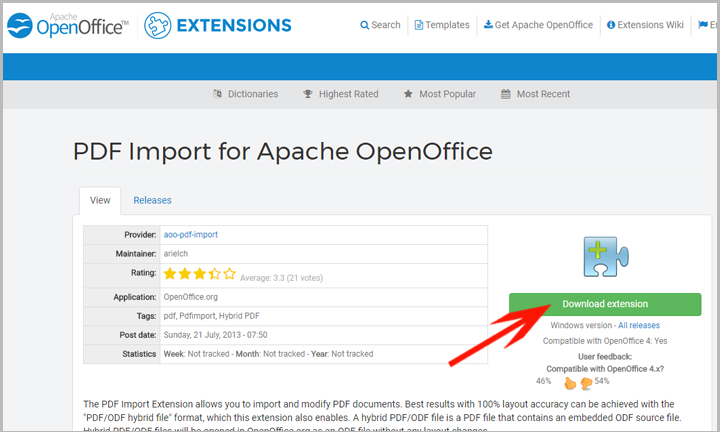
En cliquant sur Windows (ou autre système d’exploitation selon ce que vous utilisez), vous lancez le téléchargement.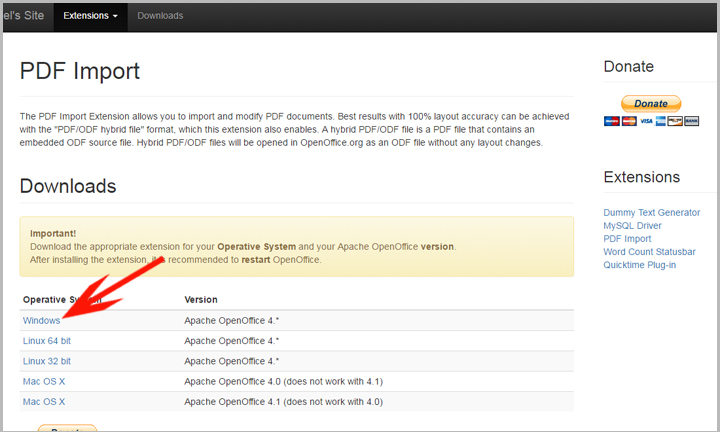
Une fois que cela fait, exécutez le fichier téléchargé. Ce message d’alerte apparaît, vous confirmez par « OK ».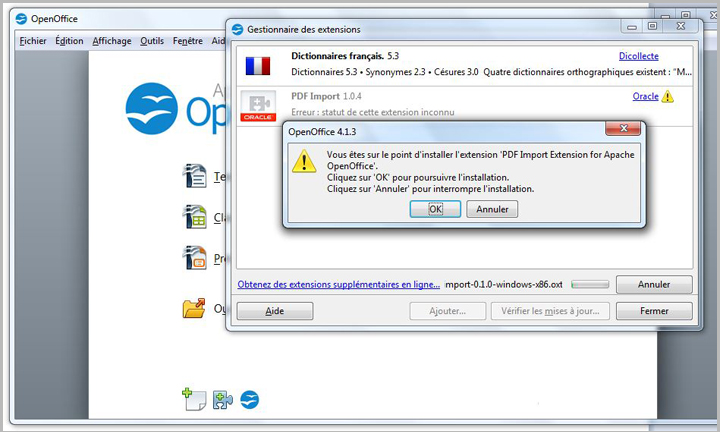
Pour accepter le contrat de licence d’extension du logiciel, utilisez la barre de défilement pour défiler vers le bas puis cliquez sur le bouton « Accepter ».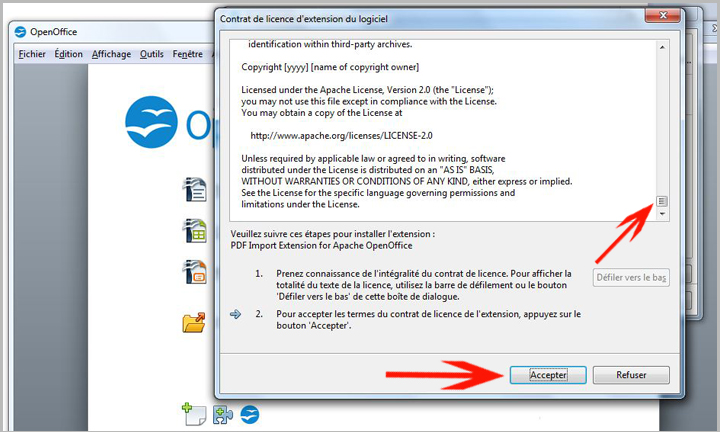
L’extension « PDF Import » est bien ajoutée, cliquez sur « fermer »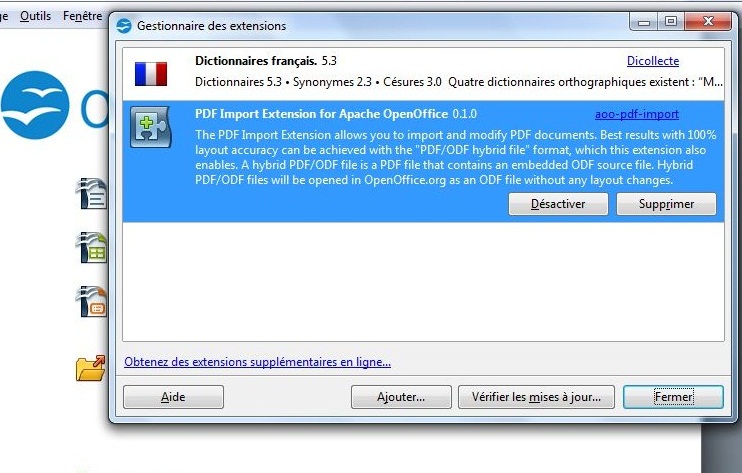 Vous pouvez commencer à éditer vos PDF.
Vous pouvez commencer à éditer vos PDF.
Étape 3 : modifier le fichier PDF
Pour modifier un PDF, c’est très simple ! vous l’importez en cliquant « ouvrir » puis vous choisissez le fichier que vous souhaitez modifier.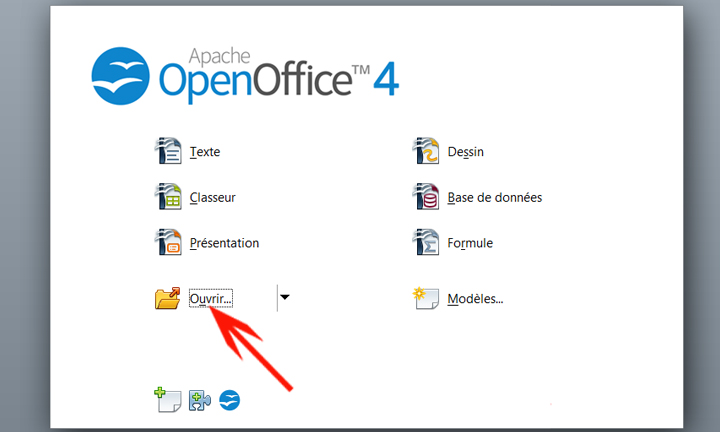
Maintenant, votre fichier PDF devient modifiable, vous pouvez changer ce que vous souhaitez similaire à un logiciel de traitement de texte.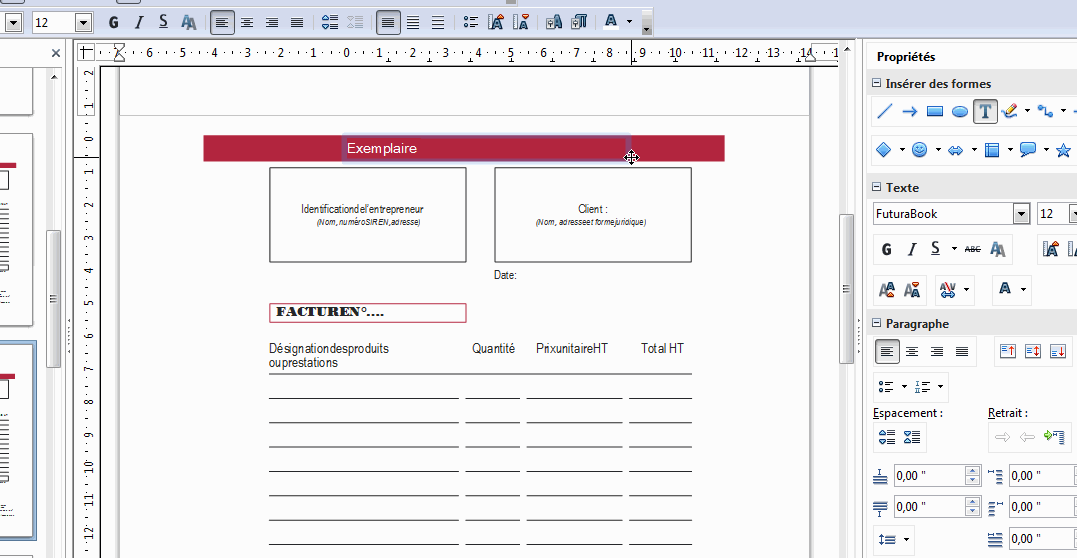
OpenOffice offre des outils pour éditer ou ajouter du texte, des images et d’autres éléments de mise en page.
Conclusion :
Comme vous pouvez le constater, pour modifier un PDF vous n’avez pas besoin de payer pour un logiciel spécial. Un logiciel libre comme OpenOffice fera l’affaire, cependant n’essayez pas de télécharger n’importe quoi sur internet.
Je vous recommande de télécharger que les logiciels fiables et uniquement via des sites web de confiance. En fait de nombreux sites qui apparaissent dans les résultats de recherche peuvent héberger des logiciels malveillants.